File adalah kumpulan berbagai informasi yang berhubungan dan juga tersimpan di dalam secondary storage, secara konsep file memiliki beberapa tipe ada yang bertipe Data terdiri dari numeric, character dan binary.
Beragam file atau aplikasi yang tersimpan di laptop pengguna terkadang tidak terorganisir dengan baik. Hal ini yang menyebabkan pengguna tidak sengaja menghapus beberapa file penting yang terselip dalam kumpulan berkas yang berantakan tersebut.
Anda tentu akan khawatir, terlebih lagi file yang terhapus merupakan salah satu bagian penting dari pekerjaan. Namun tenang saja file yang terhapus itu dapat dipulihkan dengan mudah.
Apabila pengguna menggunakan Windows, terdapat beberapa cara memulihkan file yang terlanjur terhapus tersebut.
1. Memulihkan dengan Recycle bin
Ketika Anda tidak sengaja menghapus file di Windows bukan berarti file atau aplikasi langsung terhapus secara permanen.
Namun masih tersimpan di folder Recyle Bin yang memiliki ikon bergambar tempat sampah. Begini langkah-langkahnya.
- Buka Recycle Bin
- Nantinya Anda akan menemukan beberapa file yang terhapus di sana
- Pilih file yang ingin dipulihkan Klik kanan file
- Pilih “Restore” untuk memulihkan file ke lokasi asal di Windows 10
2. Cara memulihkan file melalui backup settings di Windows 10
- Buka menu Windows
- Ketikkan di pencarian “backup” Pada bagian menu “Looking for an older backup?”
- Klik “Go to Backup and Restore (Windows 7)”
- Klik pada pilihan “Select another backup to restore files from”
- Pilih file yang akan dipulihkan
- Klik “Next” untuk melanjutkan proses pemulihan selanjutnya
3. Cara memulihkan file yang terhapus dengan Disk Drill
Disk Drill merupakan aplikasi pemulihan data yang dapat digunakan di Windows 7, 8, 10, dan 11 bahkan versi yang lebih lama sebelumnya. Untuk memulihkan file yang terhapus dengan Disk Drill berikut ini caranya:
- Unduh aplikasi Disk Drill
- Jalankan aplikasi Disk Drill di perangkat PC Anda
- Klik dua kali dan pilih "Run"
- Klik "Agree & continue" pada syarat dan ketentuan Disk Drill
- Klik "Get started" Halaman akan menampilkan beberapa folder, pilih folder tempat file Anda sebelumnya berada.
Sebagai contoh: Disk D Klik "Search for lost data" Setelah itu Disk Drill akan memindai folder yang dipilih Pilih jenis file yang ingin Anda pulihkan "Picture", "Audio", "Video" "Documents", atau "Archives" Semoga informasi ini bermanfaat.
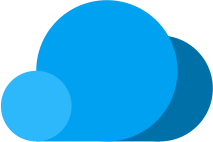 JAVATEKNO
JAVATEKNO

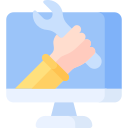


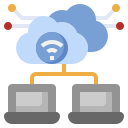
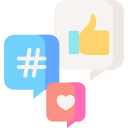


 Dava
Dava 












